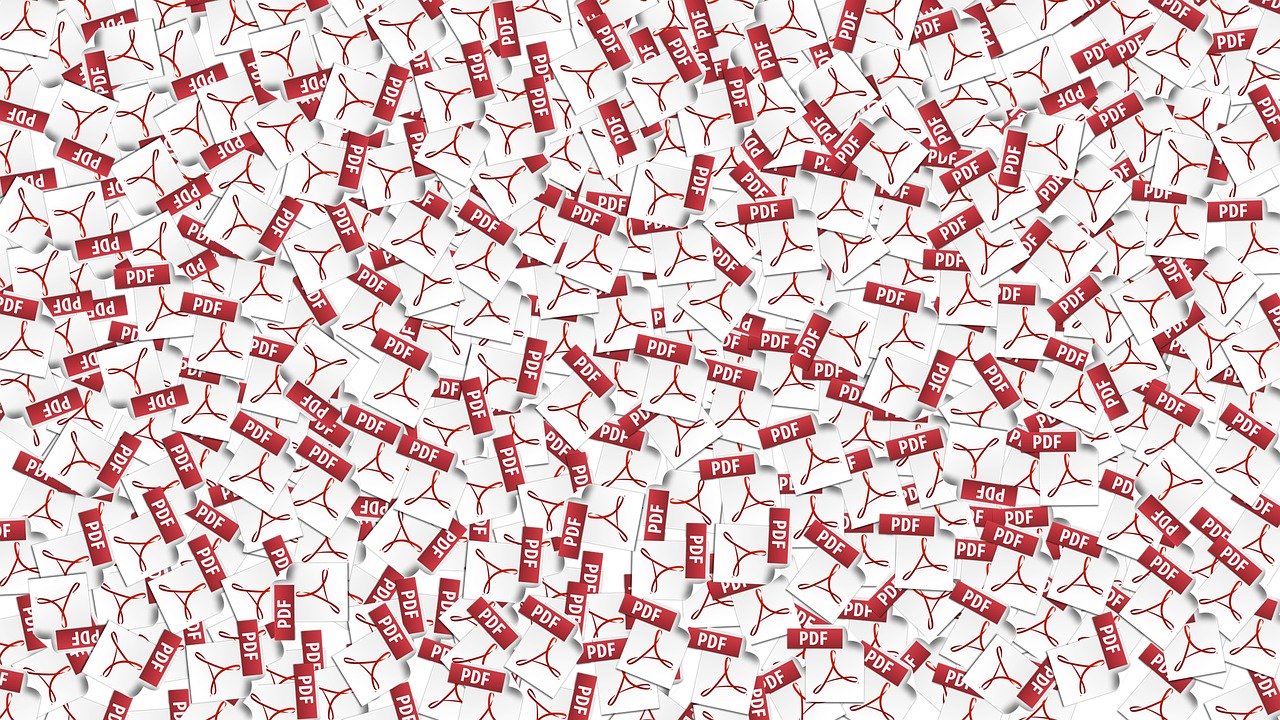
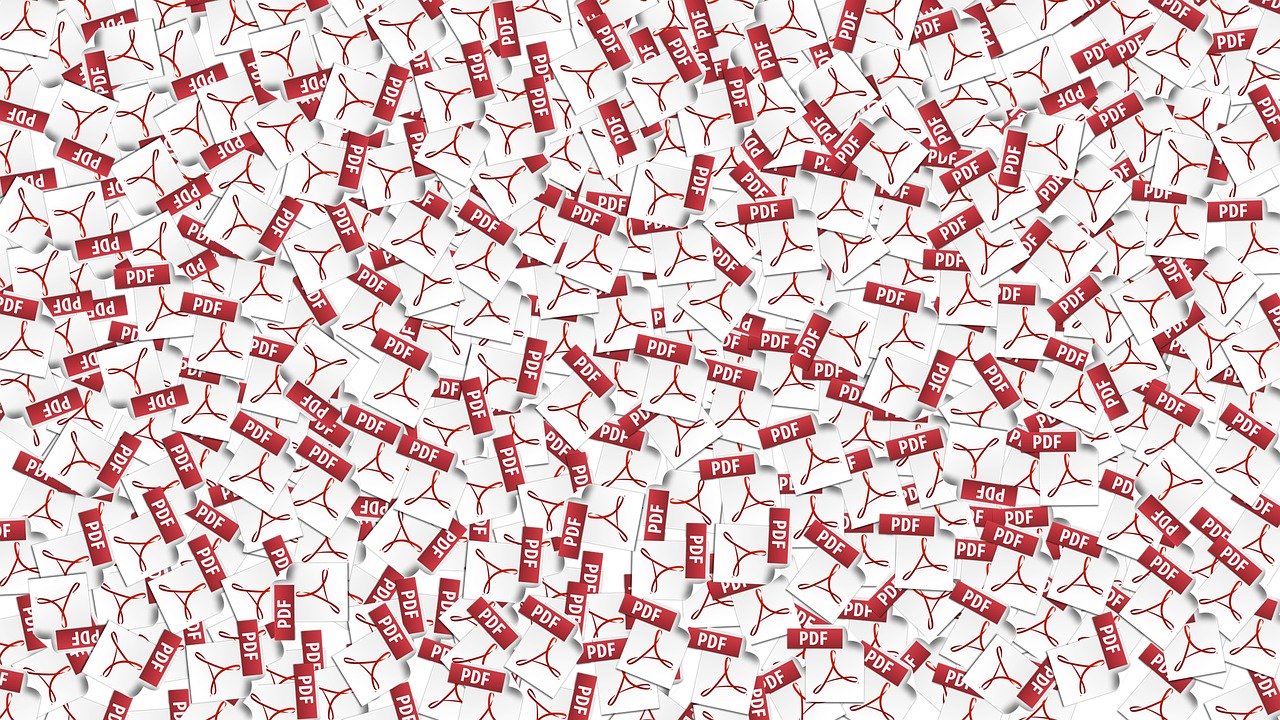

PDF-Dateien mit macOS erzeugen und schützen
Das PDF-Format ist für viele Anwender die optimale Lösung, um Dokumente auszutauschen. Die Dateien sind meist kleiner als die Word-Originale, das Format ist mit dem kostenlosen Adobe Reader plattformübergreifend lesbar und damit ein Standard. Früher war es so, dass...
PDF-Dateien erzeugen ohne teure Zusatzsoftware
Das PDF-Format ist für viele Anwender die optimale Lösung, um Dokumente auszutauschen. Die Dateien sind meist kleiner als die Word-Originale, das Format ist mit dem kostenlosen Adobe Reader plattformübergreifend lesbar und damit ein Standard. Früher war es so, dass...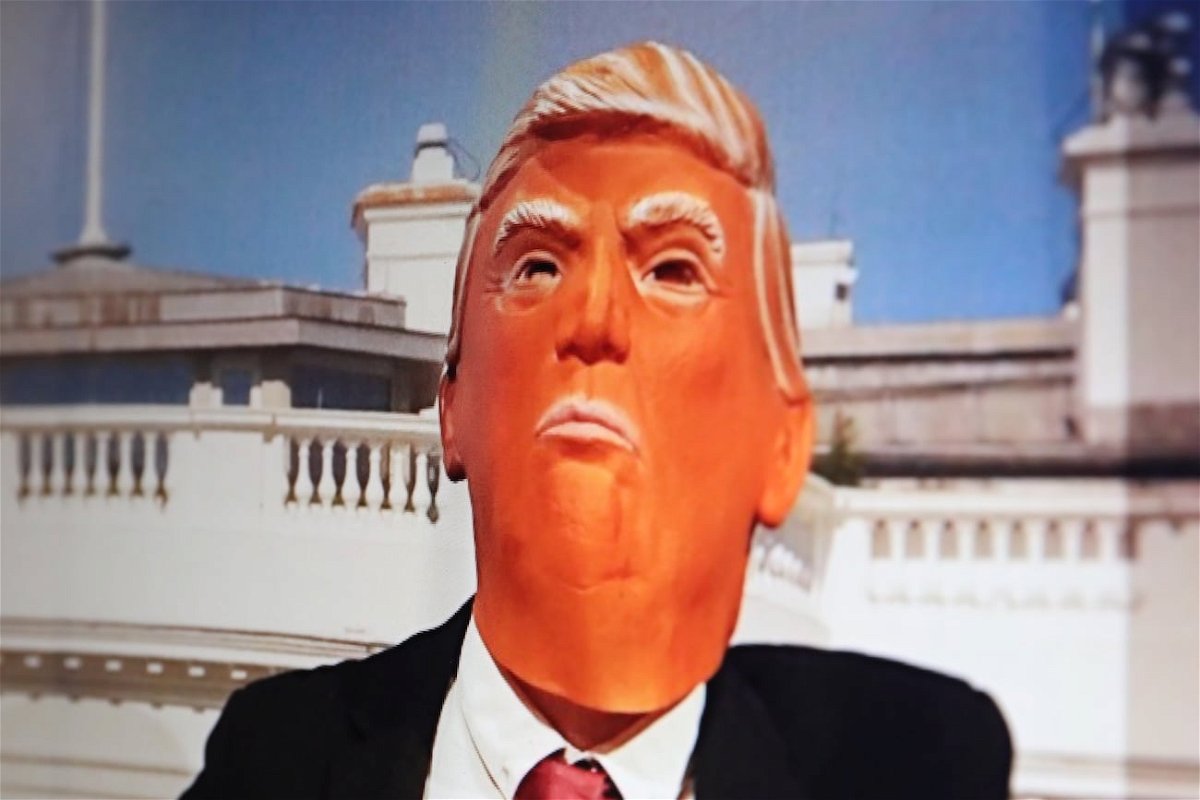
Was, wenn der US-Präsident die Cloud ausknipst?
Twitter wird US-Präsident Donald Trump wohl eher nicht abschalten (lassen). Denn wer könnte dann noch seine Tweets lesen? Aber die Cloud – warum nicht? Erst vor kurzem hat Donald Trump ein komplettes Land auf die Bann-Liste gesetzt: Venezueala. Leichter fallen...
PDF-Dateien bearbeiten mit Word
PDF-Dateien sind der Standard, wenn Sie ein Dokument elektronisch weitergeben, es aber schreibgeschützt halten wollen. Der kostenlose Adobe Reader genügt, und der Empfänger kann es lesen. Eine Veränderung ist dann allerdings nicht möglich. Nun gibt es Situationen, in...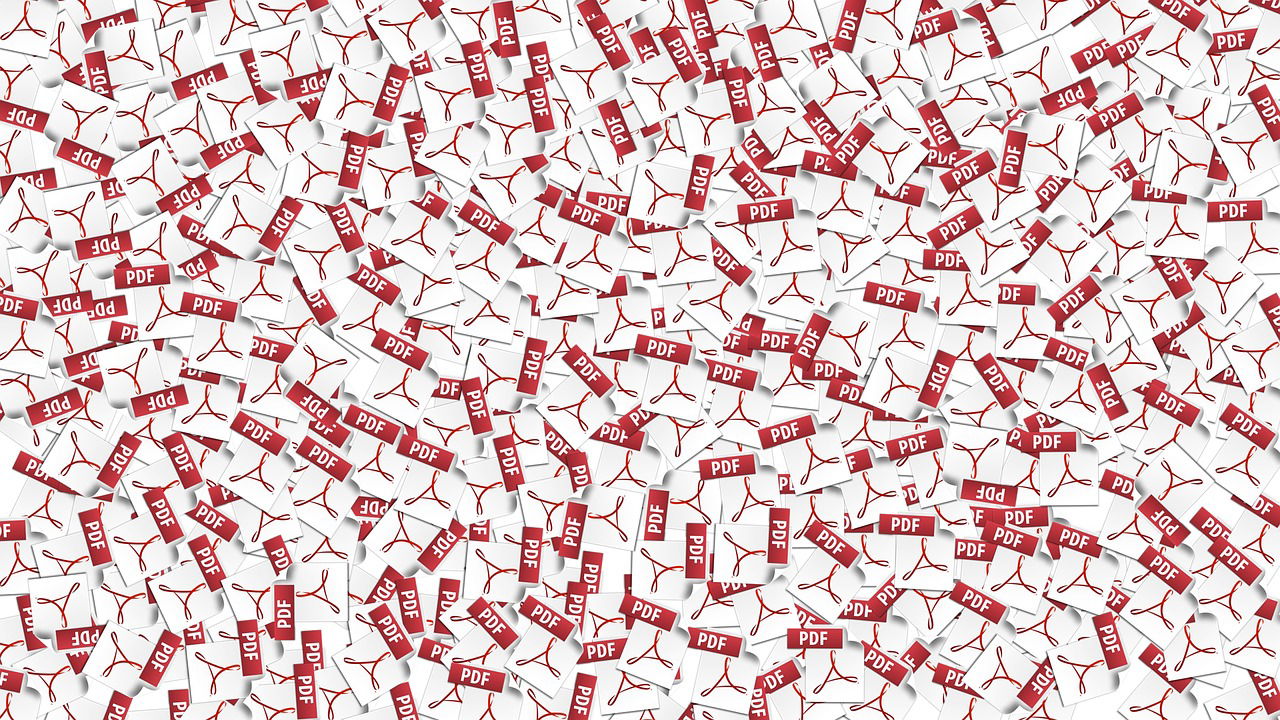
Bearbeiten von PDF-Dateien ohne Acrobat-Vollversion
Microsoft hat lange Jahre versucht, das hauseigene XPS-Format als Alternative und Konkurrenz zu Adobes PDF-Format zu etablieren. Ohne wirklich sichtbaren Erfolg allerdings. PDF ist und bleibt das Format, in dem die meisten Dokumente ausgetauscht werden. Vor allem...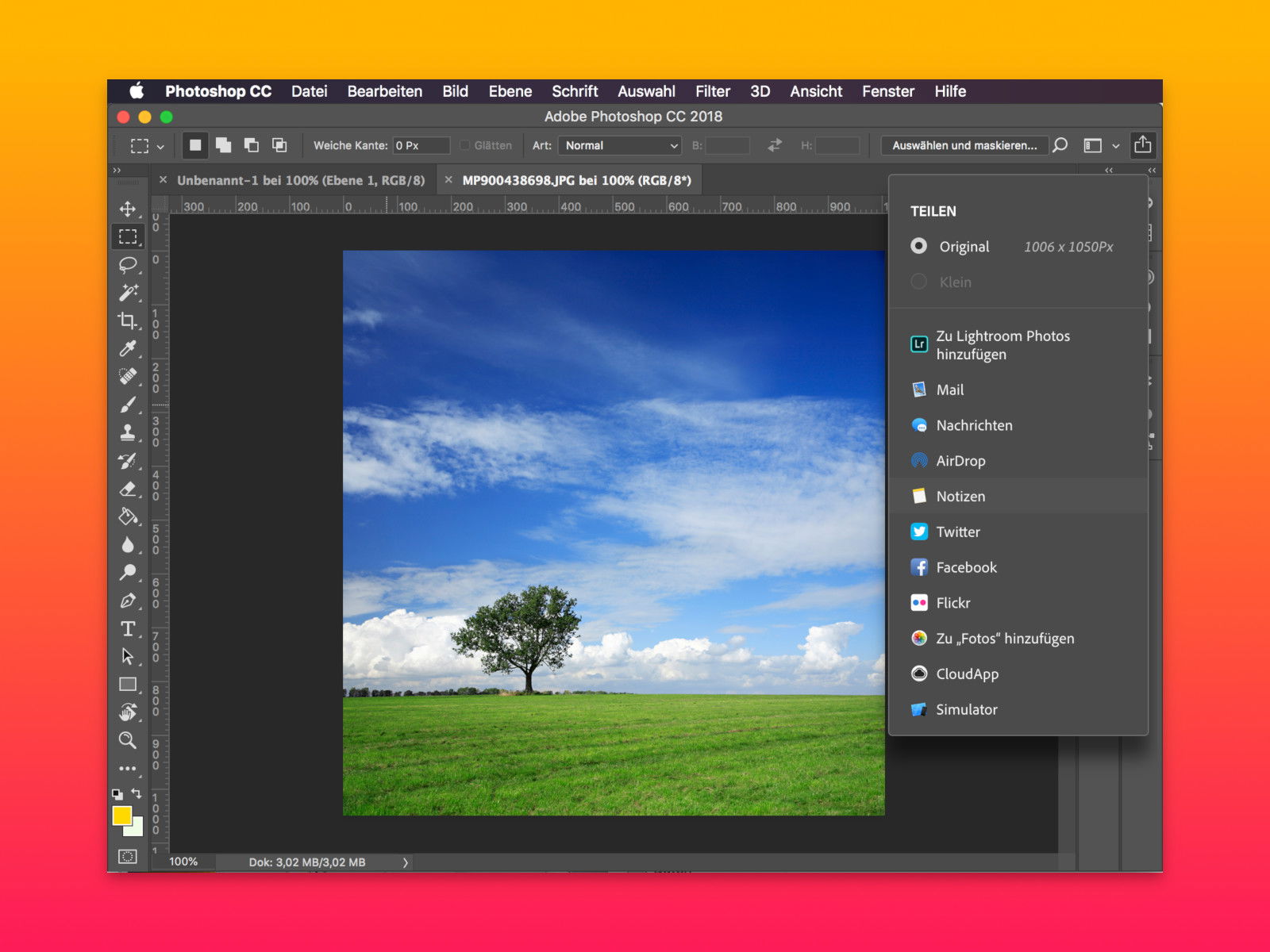
Photoshop-Bild schnell teilen
Wer mit Photoshop an einer Grafik arbeitet, will diese natürlich nicht für sich behalten. Oft müssen auch Kollegen oder Kunden einen Blick darauf werfen. Mit einer praktischen Funktion lassen sich Photoshop-Bilder schnell weitergeben.
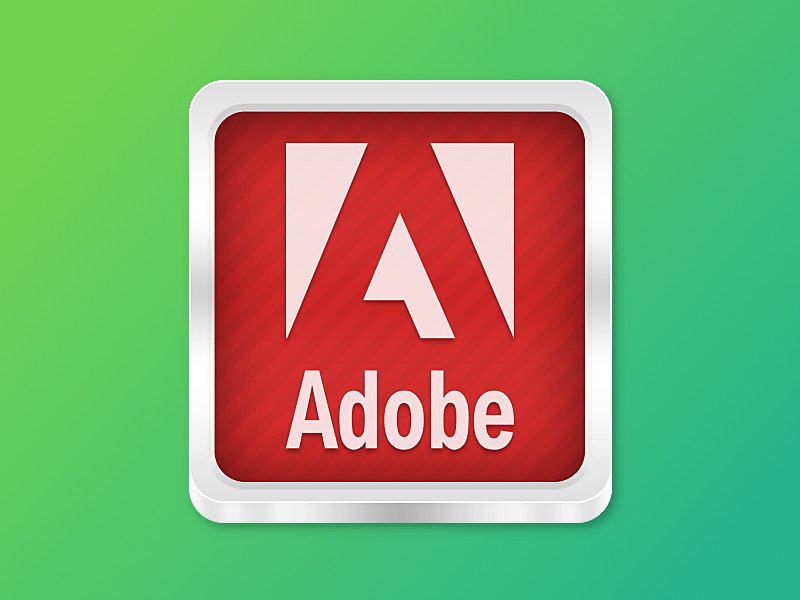
Creative Cloud aus #Windows entfernen
Wer Photoshop oder Illustrator installiert, bekommt auch die Adobe Creative Cloud-App frei Haus. Die richtet sich im Explorer und auch im Infobereich von Windows ein. Wir zeigen, wie sich diese Sync-App von Adobe wieder löschen lässt.



